Шрифты для рисования мелом. Пишем мелом на доске в фотошоп
После того, как грифельная краска стала популярна в интерьерном дизайне, во многих домах можно встретить различные элементы, - от табличек до целых стен, - на которых можно писать мелом. В этом посте мы расскажем, как сделать грифельную доску красивым элементом декора, а не просто местом для заметок и детского творчества.
Чем писать
Ответ на этот вопрос кажется очевидным - конечно же мелом! Однако производители проявили фантазию: кроме мела разного размера и цвета существуют меловые карандаши, меловые маркеры и даже меловые краски. Выбор инструментария очень важен для конечного результата.

Маркер - идеален для небольших надписей и тонких четких линий, но надписи получаются без характерной текстуры мела. Его удобнее и приятнее держать в руках. Если покупаете такой, учтите, что не все маркеры одинаково хорошо стираются - лучше поэкспериментировать на менее заметном участке.
Меловую краску можно сделать своими руками, потерев на мелкой терке обычный мелок и смешав получившийся порошок с санитарным гелем для рук до консистенции сиропа. Краска незаменима для закрашивания трафаретов и больших участков.

Обычные мелки тоже можно сделать приятнее: разнообразные держатели мелков, которые сейчас совсем несложно найти и купить, не будут оставлять сухость на пальцах.
Что изобразить
На грифельной поверхности можно просто рисовать, импровизируя, записывать свои мысли и рецепты или оставлять послания домочадцам. Однако такое творчество может выглядеть небрежно и не служить на пользу интерьера. Часто эталоном оформления грифельной стены становятся кафе - стены в современных заведениях расписаны красивыми шрифтами в разных сочетаниях и дополнены рисунками.



Сделать красивый леттеринг на доске от руки человеку без специального образования и опыта практически невозможно, поэтому просто найдите заготовку в интернете или составьте свою композицию из разных шрифтов в любимом графическом редакторе. Как перенести это художественное великолепие на стену или доску мы и расскажем далее.



Способ 1. Трафарет
Этот метод подойдет лучше всего для крупных надписей или повторяющихся элементов. Трафарет можно распечатать на плотной бумаге и прорезать самостоятельно, купить готовых или заказать изготовление в типографии. Преимущество последних двух в возможности многоразового использования.
Шаг 1
Откройте Adobe Illustrator и инструментом Горизонтальный текст ( ",this,event,"320px");">Horizontal Type Tool) (T) напишите «2013». Я использовал шрифт «Pistilli Roman ».
Шаг 2
Из этого набора выберите завитки и создайте орнамент вокруг цифр.




Шаг 3
Создайте новый документ в Фотошопе (Ctrl + N) размером 2880х1800 пикселей. Вставьте в него изображение чёрной доски.
Шаг 4
Перенесите орнамент в этот документ. Затем создайте слой и залейте его чёрным цветом. Объедините оба слоя (Ctrl + E).
Шаг 5
Установите Режим наложения на Светлее (Lighter Color).![]()
Шаг 6
К слою надписи примените фильтр Наклонные штрихи (Angled Strokes):Баланс направлений (Direction Balance)
Длина штриха (Stroke Length)
Резкость (Sharpeness)

Шаг 7
Добавьте маску и чёрной кистью с непрозрачностью 30% обрисуйте надпись.
Шаг 8
К надписи примените следующие стили:Внешнее свечение: Режим – Осветление.

Отбрасывание тени: Режим – Светлее.

Шаг 9
Установите Режим наложения слоя надписи на Растворение (Dissolve).
Шаг 10
Создайте копию всех слоёв. Объедините их (Ctrl + E) и примените фильтр Размытие по Гауссу ( ",this,event,"320px");">Gaussian Blur Filter) со значением 5 пикселей. Установите Режим наложения на Мягкий свет (Список онлайн сервисов предоставляющих возможность порисовать на виртуальной доске мелками. После рисования картинку можно будет сохранить, скачать на ваш компьютер.
Начнем, пожалуй с лучших что я смог найти. Демо версия веб-приложения - Drawing Board , есть три мелка для рисования (белый, красный, фиолетовый). Процесс рисования сопровождается приятными звуками стука мела по доске.
Можно рисовать мелом, а можно и написать что-нибудь печатным шрифтом. К недостатком можно отнести малый размер доски и отсутствие возможности регулировать толщину мела. То, что вы нарисовали можно сохранить как картинку, для этого введите ваш email адрес в строку над верхним левым углом виртуальной доски. Нажмите кнопку "Submit" и на вашу почту придет сообщение с картинкой.
Второй сервис My online blackboard - размер доски огромен, практически на всю область браузера. Можно рисовать всеми цветами, существующими в природе.

Использовать прямые линии, квадраты, прямоугольники или просто от руки. В отличие от первого сервиса здесь регулируется толщина мела. Однако здесь я так и не нашел кнопки скачать изображение, остается только делать скриншот используя клавишу "Prt Sc" на клавиатуре. Да и сами линии здесь не похожи на линии нарисованные мелом, хотя возможно все зависит от хорошего умения рисовать.
Chalk Text Effect - не совсем доска, просто выбираете понравившийся Вам шрифт и фон в виде зеленой, черной или любой другой мельной доски и пишите текст.

Результат получается довольно качественный, прямо как реальное фото. Но шрифты не поддерживают русских букв, так что подойдет только тем, кто хочет написать, что-то на английском.
Вот пример какая картинка у Вас может получиться.

Ну и напоследок игра в которой можно также вспомнить детство и порисовать мелками - Chalkboard Paint . А после чего воспроизвести весь процесс на большой скорости и посмотреть, как Вы это рисовали.

Скачать картинку правда я не смог, т.к. не нашел такой функции. Но не исключаю возможности, что она там имеется (уж совсем не разбираюсь в китайском). Зеленая доска, и шесть разноцветных мелков. Все сопровождается звуковыми эффектами.
Кто не хотел бы быть дизайнером высшего класса? Пожалуй, многие согласились бы побывать в таком амплуа. Но всё ли так просто, как кажется на первый взгляд? На самом ли деле достаточно раздобыть уроки photoshop, освоить их, и стать профессионалом? Нет. Всё значительно сложнее. Как и любая другая профессия, амплуа дизайнера требует опыта, усидчивости, таланта и работоспособности. И какие-то бесплатные уроки photoshop не сильно спасут ситуацию. В этом деле нужен более систематический подход. Так, например, мало кто знает о различиях тех или иных версий фотошопа. Так вот, к примеру, уроки photoshop cs3 отличаются от материала, подготовленного для более поздних версий софта. Стоит выделить и видео уроки photoshop, которые всё же куда более информативнее текстовых версий. Пожалуй, достаточно понятная ситуация складывается, если заводить речь про видео уроки 3d. С одной стороны достаточно трудно представить текстовый курс по столь сложной трёхмерной графике. С другой же, 3d уроки бывают самыми разнообразными, в том числе и в текстовых вариациях. Сюда же можно привести в пример photoshop уроки на русском, которые доступны в избытке. Ну и последним аспектом являются уроки corel.
Рассматривая уроки photoshop, в руки попадаются достаточно интересные предложения. Так, допустим, бороздя просторы интернета, довольно часто натыкаешься на предложения о платных курсах в том или ином месте. Стоит ли покупаться на это? Наш ответ - нет. Для новичка достаточно будет подобрать бесплатные уроки photoshop, освоив которые можно будет задумываться о чём-то более серьезном. Стоит отметить именно уроки photoshop cs4, ставшие наиболее популярными за небольшой промежуток времени. И именно видео уроки photoshop, благодаря которым становятся понятными сразу ряд моментов и тонкостей. Хотя это утверждение не всегда работает, так как далеко не все видео уроки на самом деле хороши. Тем более если речь идет про photoshop уроки на русском, которых в сети в любом случае меньше, чем англоязычных. Что же касается графики, то тут на помощь приходят 3d уроки. Еще одним немаловажным аспектом в изучении этих самых уроков является именно формат. Ведь именно видео уроки 3d позволяют лучше разобраться в том или ином материале. Не будем забывать и уроки corel, которые становятся всё доступней изо дня в день. Таким образом, и набирают популярность ставшие распространёнными учебные материалы, именуемые уроками.
Подводя черту, стоит еще раз отметить набирающие свою популярность учебные материалы. Именуется всё это уроками. Так, например, на данный момент в сети доступна просто туча различных материалов, в том числе и уроки photoshop. В очновном, это либо переведенные с английского, либо русск ие издания. Итак, к примеру, вы можете раздобыть уроки photoshop cs5 буквально на любом веб сайте, тем или иным образом посвящённом дизайну. Как правило, образцово показательными являются именно видео уроки photoshop. Стоит отметить, что не все photoshop уроки на русском языке представляют собой на самом деле эталонный продукт. Связано это с огромным количеством доступного материала. В принципе, к этому относятся и бесплатные уроки photoshop. Что же касается графики, то и здесь можно найти много чего интересного. Так, например, 3d уроки хоть и не имеют такую же популярность, как уроки фотошоп, но также имеют неплохое распространение. А именно видеоуроки 3d в этой сфере являются наиболее качественными. Не стоит забывать также и про учебный материал, именуемый уроки corel. И даже в этой сфере вы найдёте много интересного.
Сегодня попробуем сделать зеленую школьную доску и написать на ней мелом текст. Как всегда, за идею урока спасибо Vectips , который реализовал ее в иллюстраторе. Я же ее воплотила в жизнь с помощью фотошопа. В этом уроке есть несколько любопытных простых приемов, которые дают потрясающий эффект. Сначала поколдуем над доской, придав ей немного потертый вид в прямом и переносном смысле. Потом напишем текст и с помощью режима наложения «Растворение» (Dissolve) будем добиваться эффекта надписи, сделанной мелом. Потом немного украсим надпись.
Шаг 1.
Создаем в фотошопе новый документ, заливаем его цветом #365722. Сразу же делаем дубликат слоя и отключаем его, он нам пригодится в 4 Шаге.
Шаг 2.
Берем большую мягкую кисть размером 250 пикселей и цветом #7a975f щелкаем в центре холста, чтобы получилось такое светлое пятно.
Шаг 3.
Теперь добавим шума. «Фильтр» (Filter) > «Шум» (Noise) «Добавить шум…» (Add Noise) со значениями, как на рисунке ниже.
Шаг 4.
Устанавливаем цвет переднего фона — белый, цвет заднего фона — #365722. Теперь воспользуемся вспомогательным дубликатом слоя из Шага 1. Включаем вспомогательный слой и применяем к нему «Фильтр» (Filter) > «Эскиз» (Sketch) > «Линогравюра» (Stamp) с настройками, как на рисунке ниже. 
Шаг 5.
Получился такой эффект.
Шаг 6.
Теперь выделяем белый цвет и отключаем вспомогательный слой.
Шаг 7.
На новом слое заливаем выделение белым и меняем режим наложения на «Мягкий свет» (Soft Light). Снижаем прозрачность слоя до 10%.
Шаг 8.
Теперь выберем кисть. В стандартном наборе «Thick Heavy Brushes» я нашла подходящую кисть. Нажимаем F5 и в открывшемся диалоговом окошке выбираем закладку «Форма отпечатка кисти». Ставим настройки, как на рисунке ниже.
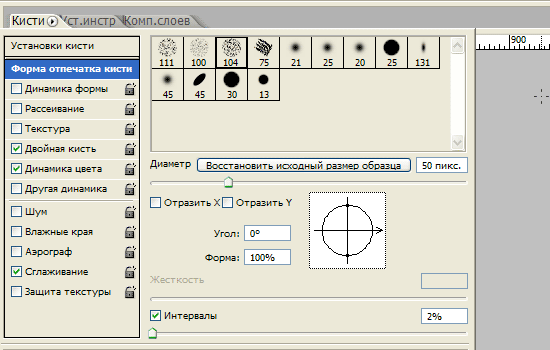
Шаг 9.
В закладке «Двойная кисть» ставим следующие установки.
Шаг 10.
В закладке «Динамика цвета» ставим следующие установки.
Шаг 11.
Теперь на панели под верхним меню ставим для кисти значения «Непрозрачность» — 50% и «Нажим» — 20%. После этого на новом слое делаем несколько штрихов кистью.
Шаг 12.
Меняем режим наложения слоя со штрихами на «Мягкий свет» (Soft Light). Снижаем прозрачность слоя до 65%.
Шаг 13.
Теперь шрифтом Book Antiqua, размер 90 пикселей, пишем слово «ДИЗАЙН».
Шаг 14.
Растрируем текст. Меняем режим наложения слоя на «Растворение (Затухание)» (Dissolve). Прозрачность слоя снижаем до 95%.
Шаг 15.
Два раза щелкаем по слою и открываем стиль слоя, закладка «Обводка» (Stroke). Устанавливаем следующие параметры.
Шаг 16.
Должно получиться так.
Шаг 17.
Щелкаем по слою правой кнопкой мыши и выбираем «Сгруппировать в новый смарт-объект» (Convert to Smart Object). А уже после этого применим к тексту «Фильтр» (Filter) > «Размытие» (Blur) > «Размытие по Гауссу…» (Gaussian Blur) со значением 0,3 пикселя.
Шаг 18.
Теперь пишем еще несколько произвольных слов и, используя Шаги с 14 по 17, добиваемся эффекта надписи, сделанной мелом.
Финал
Теперь добавляем декоративные однопиксельные полоски и, с помощью Шагов с 14 по 17, добиваемся для них такого эффекта, как на рисунке ниже.


 Виды лафетных стволов. Лафетный ствол пожарный. Переносной лафетный ствол. Стационарный лафетный ствол. Виды и типы пожарных стволов
Виды лафетных стволов. Лафетный ствол пожарный. Переносной лафетный ствол. Стационарный лафетный ствол. Виды и типы пожарных стволов Подбор и наем персонала — пошаговая инструкция, как искать и нанимать сотрудников Встреча и собеседование
Подбор и наем персонала — пошаговая инструкция, как искать и нанимать сотрудников Встреча и собеседование Повышаем продуктивность играючи: офисные игры, которые стоит взять на заметку Добрые игра для планерки
Повышаем продуктивность играючи: офисные игры, которые стоит взять на заметку Добрые игра для планерки Сущность предоставления социальных услуг населению по оквэд
Сущность предоставления социальных услуг населению по оквэд